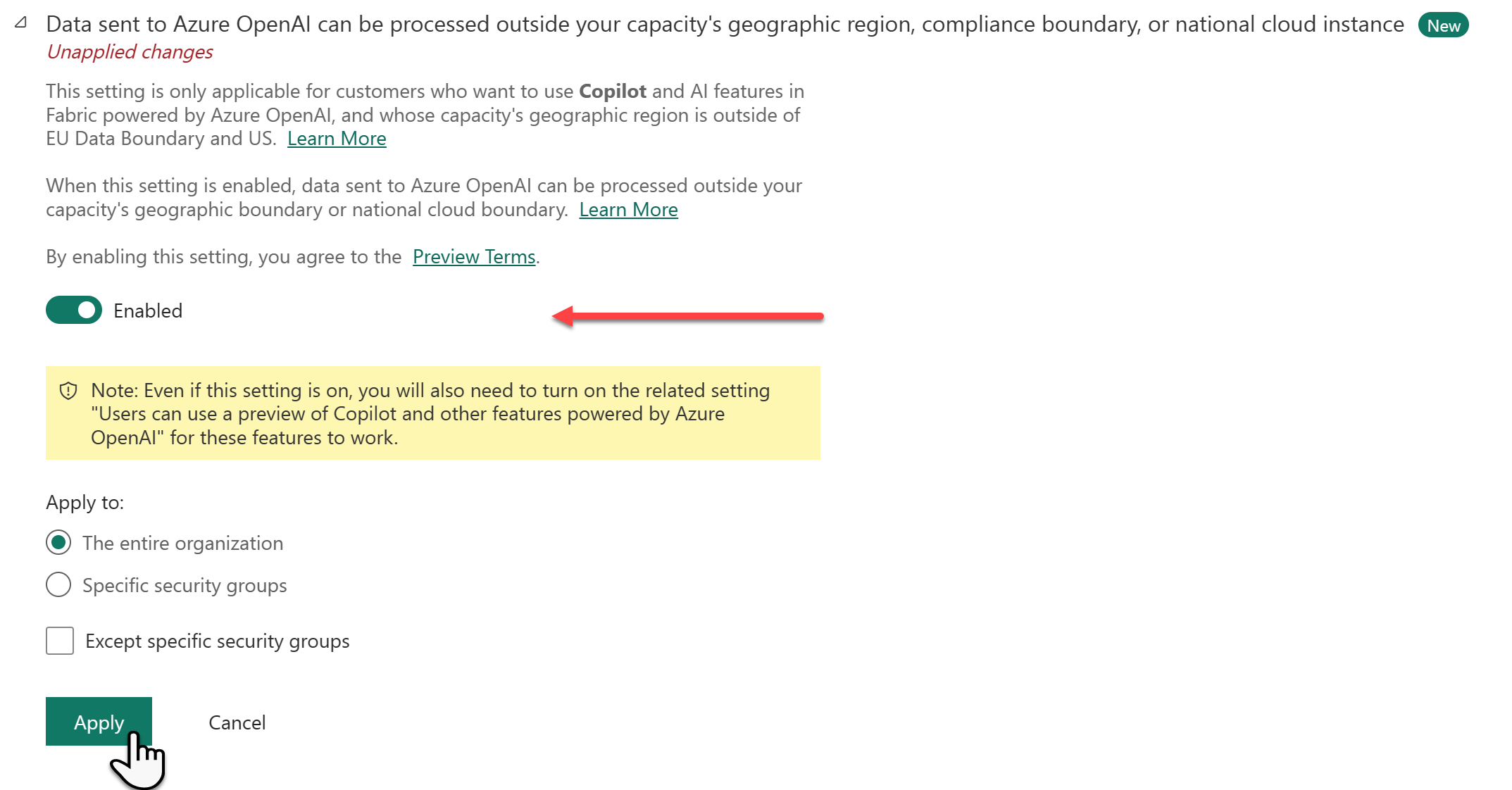Povolení prostředků infrastruktury Copilot pro Power BI
PLATÍ PRO: Power BI Desktop
služba Power BI
Tento článek je určený pro organizace, které chtějí povolit a začít používat Copilot v Microsoft Fabric, konkrétně v Power BI. Prezentujeme, jak povolit Copilot ve vašem tenantovi, začít používat Copilot v služba Power BI a začít používat Copilot v Power BI Desktopu.
Další informace o dalších úlohách Infrastruktury najdete v přehledu Copilotprostředků infrastruktury. Poznámka: Pokud chcete povolit Copilotoprávnění správce prostředků infrastruktury, musíte mít oprávnění správce .
Důležité
Při škálování z menší kapacity na F64 nebo vyšší počkejte až 24 hodin Copilot , než se povolí Power BI.
Povolení prostředků infrastruktury Copilot pro Power BI ve vašem tenantovi
Copilot Pro Microsoft Fabric je teď ve výchozím nastavení povolená na portálu pro správu prostředků infrastruktury. Správci můžou zakázat Copilot , pokud vaše organizace není připravená ji používat.
Správci si musí uvědomit dvě hlavní nastavení Copilot :
Pokud Copilot správci zakázali, následující pokyny vám pomůžou znovu zapnout Copilot .
Povolení Copilot nastavení
Na portálu pro správu prostředků infrastruktury přejděte do nastavení tenanta a pomocí funkce Hledat vyhledejte Copilot nastavení.
Přepněte přepínač na Povolit Copilot v prostředcích infrastruktury.
Povolení Copilot v prostředcích infrastruktury znamená, že uživatelé mají přístup k Copilot úlohám. To znamená, že Copilot přístup není omezen na konkrétní úlohu, jako je Power BI.
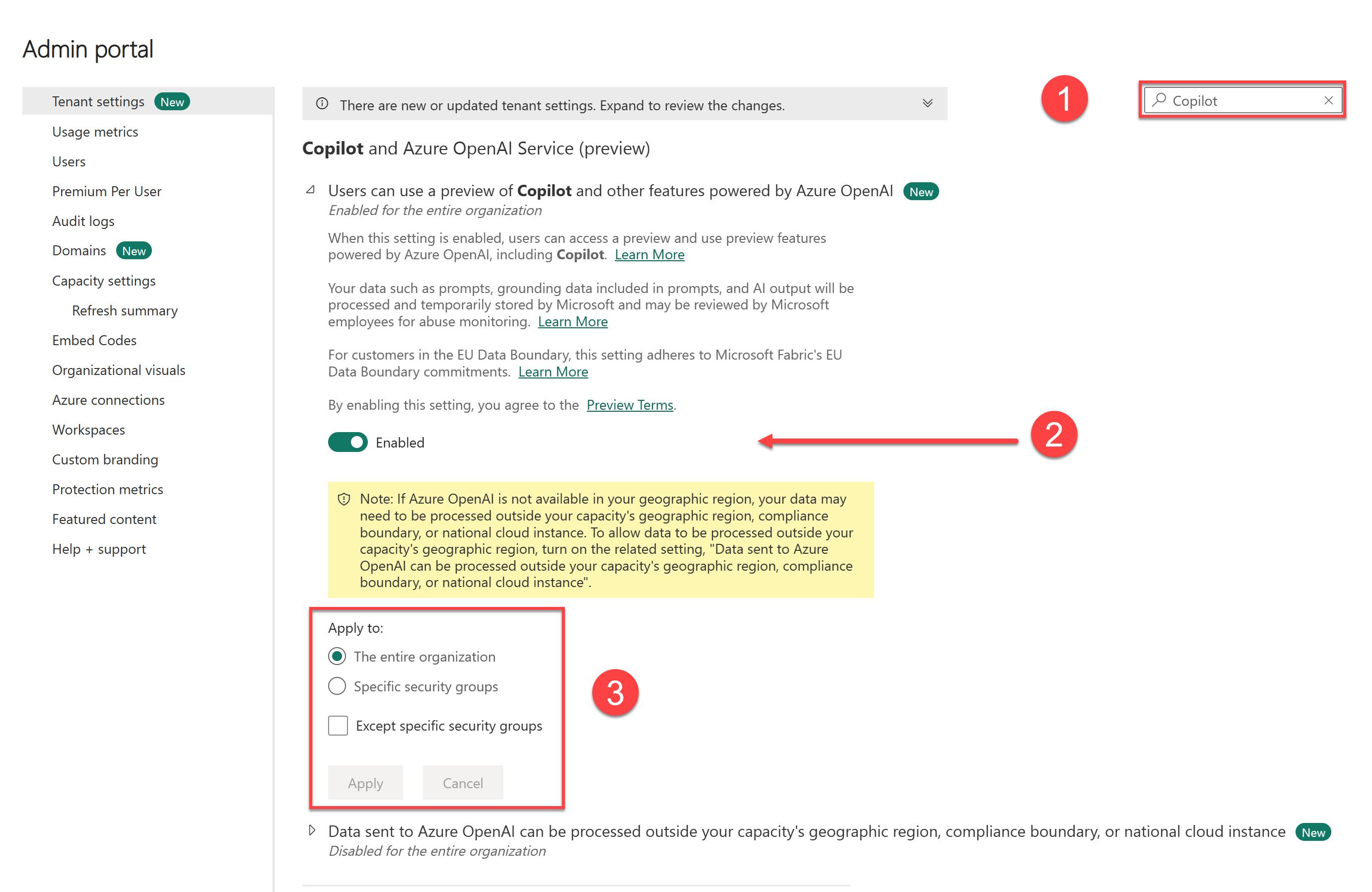
- Pomocí vyhledávacího panelu (nebo posuvníku) vyhledejte Copilot nastavení a službu Azure OpenAI (Preview).
- Přepněte přepínač na pozici zapnuto.
- Určete, kdo má v prostředcích infrastruktury přístup Copilot . Výběrem možnosti Použít změny uložte.
Povolení sdílení dat napříč geografickými hranicemi
Povolení tohoto nastavení platí jenom v případě, že Azure OpenAI není ve vaší geografické oblasti k dispozici.
Pokud Azure OpenAI není ve vaší geografické oblasti k dispozici, musíte upravit jedno další nastavení. To znamená, že vaše data se můžou zpracovávat mimo vaši oblast.
Pokud máte v pořádku zpracování dat mimo vaši oblast, zapněte nastavení Data odesílaná do Azure OpenAI můžete zpracovat mimo geografickou oblast vaší kapacity, hranici dodržování předpisů nebo instanci národního cloudu a vyberte Použít.
Důležité
Pokud jste povolili prostředky infrastruktury, povolení Copilot v Prostředcích infrastruktury znamená, že uživatelé mají přístup k Copilot úlohám. Copilot přístup není omezen na konkrétní úlohu, jako je Power BI.
Použití Copilot pro Power BI ve službě
Pokud chcete použít Copilot služba Power BI, musíte zajistit, aby se sestavy nacházely v pracovním prostoru ve správné kapacitě. Pracovní prostor musí být v Kapacitě Premium Power BI (P1 a vyšší) nebo placené kapacitě Prostředků infrastruktury (F64 a vyšší).
Poznámka:
Obnovovací nástroj pro přístup k pracovnímu prostoru a oprávnění najdete v tématu Role v pracovních prostorech v Power BI.
Zkontrolujte typ licence v nastavení pracovního prostoru.
Výběrem možnosti Další přejděte do nastavení pracovního prostoru.

Použijte kapacitu Premium nebo kapacitu Fabric pro pracovní prostor a pomocí x ukončete nastavení pracovního prostoru.
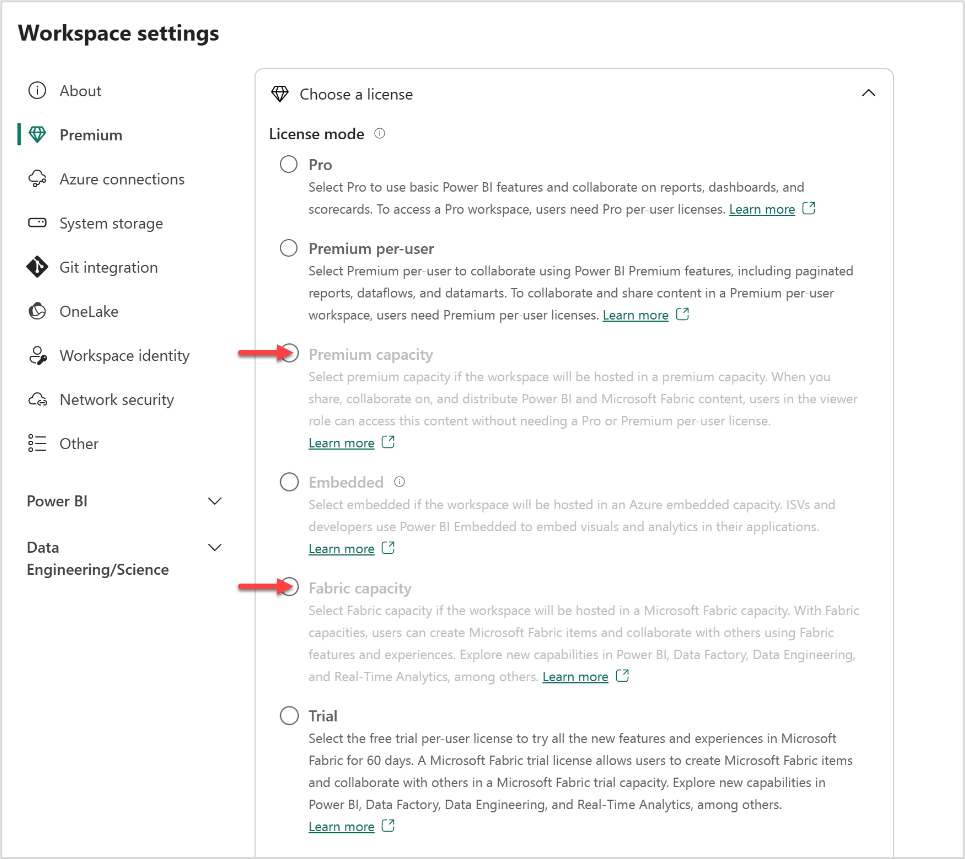
V části Premium si můžete prohlédnout, který režim licence se použije pro váš pracovní prostor. Pokud jsou režimy licencí neaktivní, tento pracovní prostor nemá přístup k příslušné kapacitě.
Použití Copilot v Power BI Desktopu
Pokud chcete v Power BI Desktopu použít Copilot , potřebujete přístup správce, člena nebo přispěvatele k alespoň jednomu pracovnímu prostoru, který je přiřazený k placené kapacitě Fabric (F64 nebo vyšší) nebo kapacitě Power BI Premium (P1 nebo vyšší), který je Copilot povolený.
Poznámka:
Tlačítko Copilot se vždy zobrazí na pásu karet v Power BI Desktopu. Abyste mohli používat Copilot, musíte být přihlášení a mít přístup k pracovnímu prostoru, který je v kapacitě Premium nebo Fabric.
Při prvním použití Copilot v Power BI Desktopu se při výběru Copilot tlačítka na pásu karet zobrazí výzva k výběru kompatibilního Copilot pracovního prostoru. Vybraný pracovní prostor nemusí být stejný jako pracovní prostor, ve kterém plánujete publikovat sestavu.
Otevřete sestavu Power BI a vyberte Copilot ji na pásu karet. Zobrazí se Copilot podokno a zobrazí se výzva k výběru pracovního prostoru.
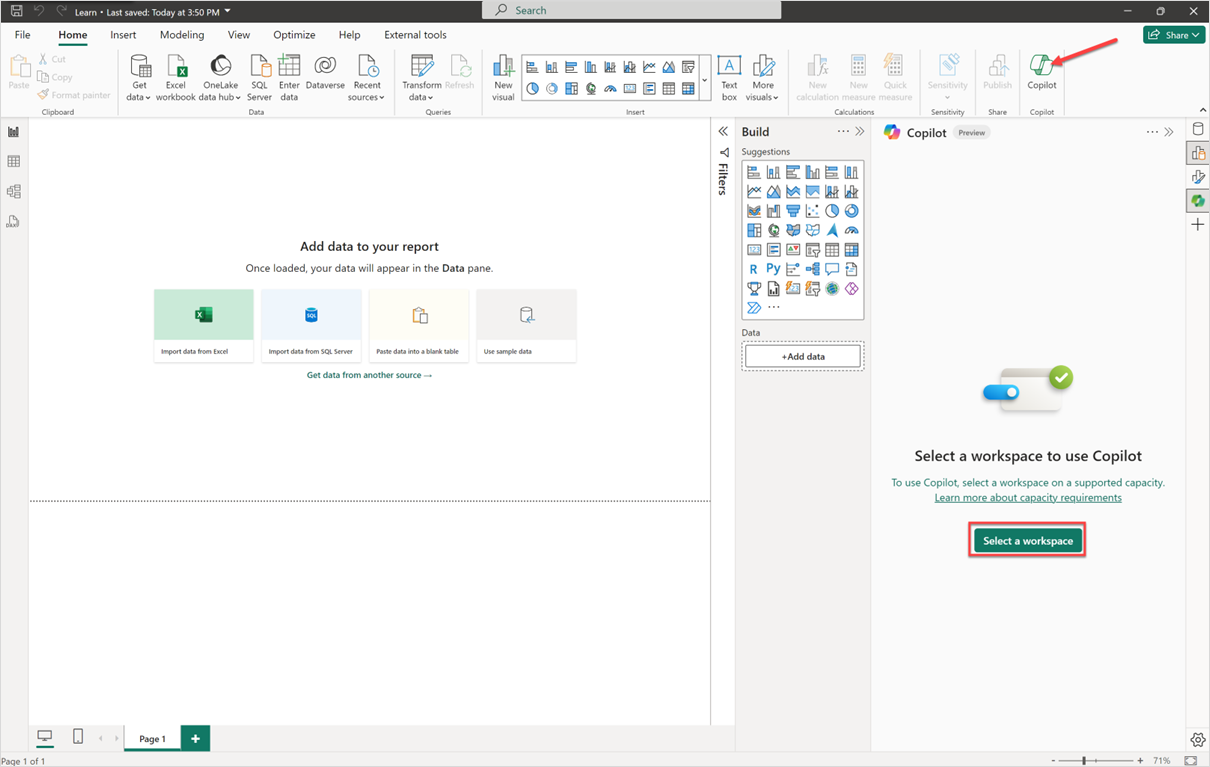
Vyberte pracovní prostor, ke kterým chcete tuto sestavu přidružit k Copilot použití. Zobrazí se jenom pracovní prostory, které podporují Copilot .
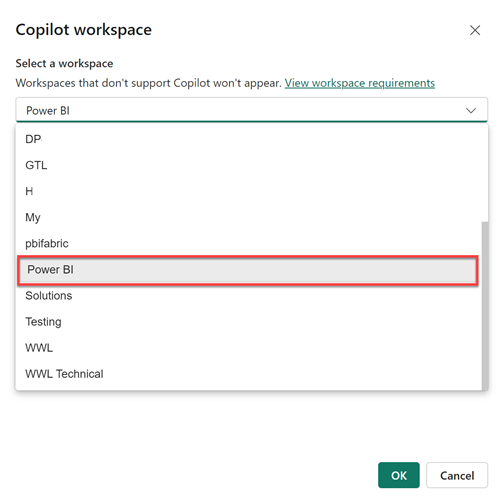
Pomocí ozubeného kolečka Nastavení v pravém dolním rohu Power BI můžete přepnout přidružený pracovní prostor nebo zkontrolovat, ke kterému pracovnímu prostoru je sestava přidružená.
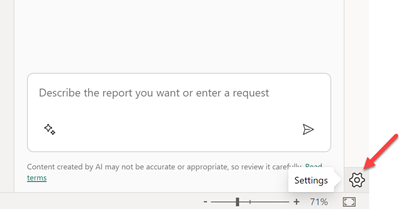
Otevře se okno Možnosti, ve kterém můžete přejít doCopilot nastavení (Preview), abyste viděli, se kterým pracovním prostorem právě pracujete, a vyberte nový pracovní prostor.

Pokud nemáte přístup k žádným pracovním prostorům, které mají správnou kapacitu pro použití Copilot, zobrazí se v Copilot nastavení (Preview) následující zpráva: Žádná z vašich pracovních prostorů nemá správnou kapacitu pro použití Copilotnebo nemáte správná oprávnění k jejich používání.

Požadavky na licencování
Pokud chcete power BI používat Copilot , musíte mít přístup k kapacitě Power BI Premium (P1 a vyšší) nebo placené kapacitě Prostředků infrastruktury (F64 a vyšší). Vaše kapacita (Premium nebo Fabric) musí být v jedné z oblastí uvedených v tomto článku dostupnosti oblasti Fabric.
Poznámka:
Copilot v Microsoft Fabric se nepodporuje u zkušebních skladových položek. Podporují se jenom placené skladové položky (F64 nebo vyšší nebo P1 nebo vyšší).
Odeslat názory
Vždy vítáme vaši zpětnou vazbu k našim produktům. Vaše zpětná vazba nám pomáhá vylepšovat produkt rychleji, zejména během veřejné verze Preview.
Související obsah
- Aktualizace datového modelu tak, aby dobře fungovala Copilot
- Vytvoření sestavy v Copilot služba Power BI
- Vytvoření sestavy v Copilot Power BI Desktopu
- Psaní Copilot výzev k vytváření stránek sestavy v Power BI
- Vytvoření souhrnného vizuálu vyprávění pro Copilot Power BI
- Psaní Copilot výzev k vytváření vyprávění vizuálů v Power BI
- Copilot Přehled prostředků infrastruktury (Preview)
- Nejčastější dotazy týkající Copilot se Power BI a Prostředků infrastruktury
- Ochrana osobních údajů, zabezpečení a zodpovědné použití Copilot článku v dokumentaci k prostředkům infrastruktury
- Copilot Článek o nastavení tenanta (Preview) v dokumentaci k prostředkům infrastruktury
- Vylepšení otázek a odpovědí Copilot pro Power BI